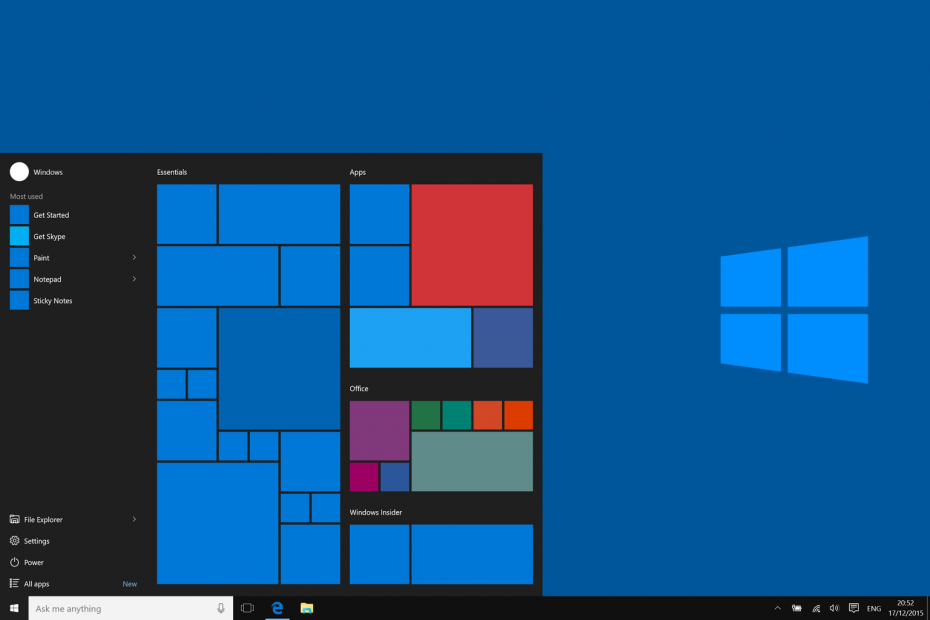- Вкладка «Автозагрузка» диспетчера задач дает вам достаточно информации о том, какие именно приложения запускаются при запуске. Но этот инструмент пригодится только для целей проверки, и вам нужно будет найти другие способы, например, для добавления программ.
- Вы можете сделать это, добавив программное обеспечение прямо в папку автозагрузки. Если вам интересно, как его найти, не ищите дальше, мы разобрались для вас прямо здесь.
- Ознакомьтесь с другими удобными исправлениями на нашемРуководства по Windows 10.
- Не стесняйтесь исследоватьУчебный центра также дополнительные технические приемы и советы.

Это программное обеспечение будет поддерживать ваши драйверы в рабочем состоянии, тем самым защищая вас от распространенных компьютерных ошибок и сбоев оборудования. Проверьте все свои драйверы сейчас за 3 простых шага:
- Скачать DriverFix (проверенный файл загрузки).
- Нажмите Начать сканирование найти все проблемные драйверы.
- Нажмите Обновите драйверы чтобы получить новые версии и избежать сбоев в работе системы.
- DriverFix был загружен 0 читатели в этом месяце.
Утилита диспетчера задач Windows 10 включает вкладку «Автозагрузка». Это менеджер запуска по умолчанию в Windows 10, с помощью которого пользователи могут отключить запускаемое программное обеспечение.
Однако на вкладке диспетчера задач нет параметров, позволяющих пользователям добавлять программы в автозагрузку. Таким образом, некоторые пользователи могут искать параметры запуска в окнах программного обеспечения, чтобы добавлять новые программы при запуске системы.
Тем не менее, Windows 10 включает Папка автозагрузки к которому пользователи могут добавлять программы и файлы. Все программное обеспечение и программы в этой папке будут запускаться автоматически при запуске Windows. Эта папка похоронена в нескольких подпапках.
Следовательно, некоторые пользователи могут задаться вопросом, чтобы найти именно его.
Где находится папка автозагрузки в Windows 10?
Для большинства пользователей папка автозагрузки находится по этому адресу:
C: ПользователиAppDataRoamingMicrosoftWindowsStartMenuProgramsStartup Также есть вторая папка автозагрузки All Users, которая должна находиться в:
C: ProgramDataMicrosoftWindowsStart MenuProgramsStartupКак открыть папку автозагрузки с помощью Run
Как видите, полный путь к папке автозагрузки следующий:
C: ПользователиUSERNAMEAppDataRoamingMicrosoftWindowsStartMenuProgramsStartupПользователям нужно будет заменить USERNAME своим фактическим именем учетной записи, а затем ввести этот путь в проводнике. Этот путь откроет папку, показанную на снимке ниже.
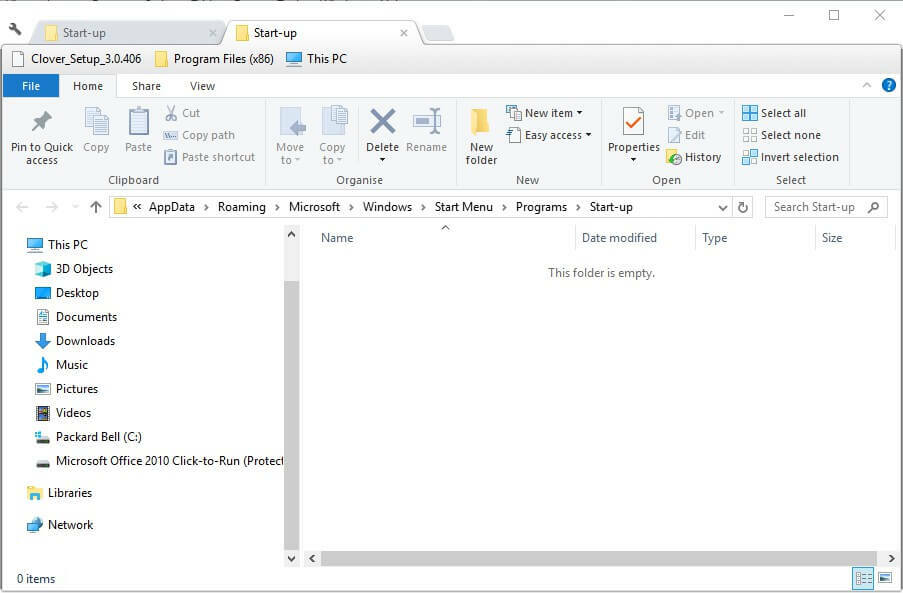
Однако лучше открыть папку автозагрузки с помощью кнопки «Выполнить». Для этого нажмите сочетание клавиш Windows + R. Затем введите оболочка: запуск в текстовом поле Выполнить. Это откроет папку автозагрузки, когда пользователи нажмут ОК кнопка.
Чтобы открыть папку автозагрузки для всех пользователей, введите оболочка: общий запуск в Run и нажмите ОК.
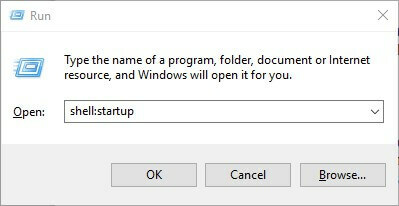
Как добавить программное обеспечение в папку автозагрузки
Теперь, когда папка «Автозагрузка» открыта в проводнике, пользователи могут добавлять ярлыки новых программ при запуске системы. Кроме того, пользователи могут также включать ярлыки файлов в эту папку.
Затем файлы, которые входят в папку «Автозагрузка», обычно открываются с помощью программного обеспечения по умолчанию. Таким образом пользователи могут добавлять ярлыки в папку автозагрузки Windows.
- Щелкните правой кнопкой мыши пустое место в папке автозагрузки и выберите Новый > Ярлык.
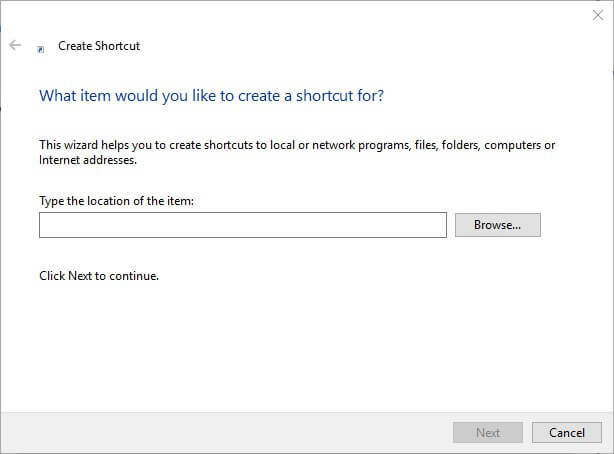
- Щелкните значок Просматривать кнопку, чтобы открыть окно на снимке экрана прямо под ним.
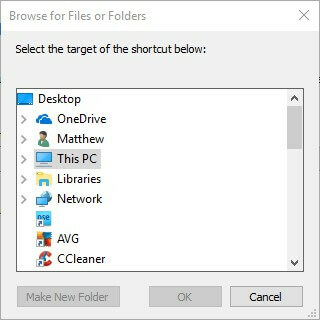
- Выберите программу или документ для включения в автозагрузку и нажмите кнопку ОК кнопка.
- нажмите Следующий кнопка.
- Затем нажмите кнопку Заканчивать кнопка. Папка автозагрузки теперь будет включать выбранное программное обеспечение или файл.
- Программное обеспечение в папке «Автозагрузка» откроется после перезапуска Windows.
Как удалить программное обеспечение из папки автозагрузки
Пользователи могут удалять программы из папки автозагрузки, удаляя их. Для этого выберите программу в этой папке и нажмите кнопку Удалить кнопка. Это, вероятно, сотрет ярлык для Корзина.
Пользователи также могут нажать сочетание клавиш Ctrl + A, чтобы выбрать все сочетания клавиш в папке автозагрузки. Затем нажмите File Explorer Удалить кнопку, чтобы стереть их. Вкладка «Автозагрузка» диспетчера задач в Windows 10 также содержит список программ, которые пользователи добавили в папку «Автозагрузка».
Таким образом, пользователи могут отключить программы с помощью этой утилиты, щелкнув правой кнопкой мыши панель задач и выбрав Диспетчер задач.
Щелкните вкладку «Запуск» в окне этой утилиты. Затем пользователи могут выбрать необходимую программу и нажать Запрещать. 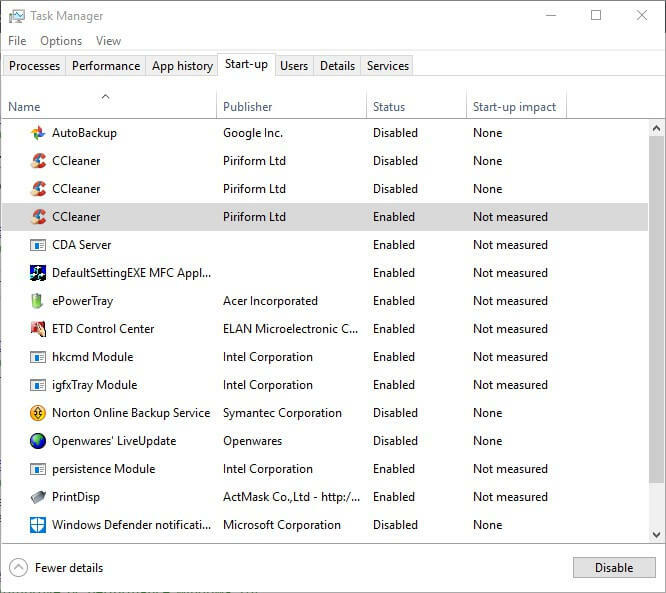
Примечание. Диспетчер задач не имеет вкладки «Пуск» в Windows 7. Однако пользователи Win 7 могут открыть диспетчер автозагрузки, введя msconfig в Run и нажав ОК. Затем выберите вкладку «Автозагрузка» в Конфигурация системы окно.
Пользователи Windows 7 могут снять флажки рядом с элементами на этой вкладке, чтобы запретить запуск программ во время запуска. Итак, вот как пользователи могут добавлять новое программное обеспечение и файлы в папку автозагрузки Windows.
Однако заполнение этой папки замедлит запуск системы. Множество запускаемых программ также истощают системные ресурсы. Поэтому не добавляйте в папку слишком много вещей.
Итак, эти решения должны помочь вам адекватно управлять папкой автозагрузки. Дайте нам знать, если вы нашли их полезными, нажав на раздел комментариев ниже.
Примечание. Вам нужно будет заменить значение USERNAME с вашим фактическим именем учетной записи пользователя.
- Что такое папка автозагрузки?
Папка «Автозагрузка» - это встроенная функция Windows (впервые представленная в Windows 95), которая позволяет пользователям настраивать те конкретные приложения и программы, которые будут автоматически запускаться при запуске Windows.
Часто задаваемые вопросы
Используйте комбинацию WinKey + R, чтобы вызвать окно «Выполнить», и введите одну из этих команд, чтобы открыть папку «Автозагрузка»: оболочка: запуск или же оболочка: общий запуск, а затем нажмите клавишу Enter.
Полный путь к папке автозагрузки следующий: C: UsersUSERNAMEAppDataRoamingMicrosoftWindowsStartMenuProgramsStartup
Примечание. Вам нужно будет заменить значение USERNAME на ваше фактическое имя учетной записи.
Папка «Автозагрузка» - это встроенная функция Windows (впервые представленная в Windows 95), которая позволяет пользователям настраивать те конкретные приложения и программы, которые будут автоматически запускаться при запуске Windows.